- Yazar Abigail Brown [email protected].
- Public 2023-12-17 07:04.
- Son düzenleme 2025-01-24 12:27.
Vcomp110.dll hataları, vcomp110 DLL dosyasının kaldırılmasına veya bozulmasına neden olan durumlardan kaynaklanır. Bazı durumlarda bu hatalar bir kayıt defteri sorununu, bir virüs veya kötü amaçlı yazılım sorununu ve hatta bir donanım arızasını gösterebilir.
Hata mesajı, dosyayı Windows 11, Windows 10, Windows 8, Windows 7, Windows Vista, Windows XP ve Windows 2000 dahil olmak üzere Microsoft'un herhangi bir işletim sisteminde kullanabilecek herhangi bir program veya sistem için geçerli olabilir.
Vcomp110.dll Hataları
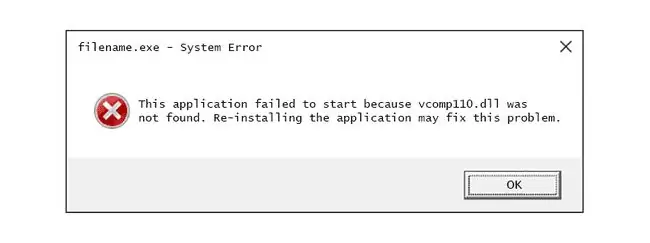
vcomp110.dll hatalarının bilgisayarınızda görünmesinin birkaç yolu vardır. İşte daha yaygın olanlardan bazılarına örnekler:
- Vcomp110.dll Bulunamadı. vcomp110.dll bulunamadığından bu uygulama başlatılamadı. Uygulamayı yeniden yüklemek bu sorunu çözebilir.
- [YOL]\vcomp110.dll bulunamıyor. Program vcomp110.dll bilgisayarınızda eksik olduğundan başlayamıyor. Bu sorunu çözmek için programı yeniden yüklemeyi deneyin.
- vcomp110.dll dosyası eksik.
- [UYGULAMA] başlatılamıyor. Gerekli bir bileşen eksik: vcomp110.dll. Lütfen [UYGULAMA] uygulamasını tekrar yükleyin.
Bu hata mesajları, belirli programları kullanırken veya yüklerken, Windows başlatıldığında veya kapatıldığında veya hatta bir Windows kurulumu sırasında görünebilir. vcomp110.dll hatasının içeriği, sorunu çözerken yardımcı olacak önemli bir bilgi parçasıdır.
Vcomp110.dll Hataları Nasıl Düzeltilir
vcomp110.dll dosyasını bir "DLL indirme" web sitesinden indirmeyin. Bir DLL dosyasını indirmenin kötü bir fikir olmasının birçok nedeni vardır. Bu dosyanın bir kopyasına ihtiyacınız varsa, onu orijinal, yasal kaynağından almanız en iyisidir.
vcomp110.dll hatası nedeniyle Windows'a normal şekilde erişemiyorsanız, aşağıdaki adımlardan herhangi birini tamamlamak için Windows'u Güvenli Modda başlatın.
-
Visual C++ Redistributable for Visual Studio 2012 Update 4 paketini indirin ve çalıştırın. Bu, vcomp110.dll dosyasını Microsoft tarafından sağlanan en son kopyayla değiştirecek/geri yükleyecektir.
Yüklediğiniz Windows sürümüne (x86 (32 bit) veya x64 (64 bit) bağlı olarak bu güncelleştirme için size Microsoft'tan birkaç indirme seçeneği sunulur). Windows'un 32 bit sürümünü mü yoksa 64 bit sürümünü mü çalıştırdığınızı öğrenin. Bilgisayarınız beş yaşından küçükse büyük olasılıkla 64 bit bir makinedir.
Bu adımı tamamlamak için elinizden gelenin en iyisini yapın. Bu güncellemeyi uygulamak, hemen hemen her zaman bu DLL hatalarının çözümüdür.
-
Microsoft'tan yapılan indirme hatayı düzeltmediyse Visual C++ Yeniden Dağıtılabilir'i programın yükleme klasöründen yeniden yükleyin. Bazen video oyunu veya uygulama, DLL dosyasının Microsoft'un web sitesinde sağlanandan daha iyi çalışan belirli bir sürümünü barındırır.
Bakmanız gereken klasör, vcomp110.dll hatasının olduğu oyuna veya programa bağlıdır. Örneğin, MSVC2012 gibi bir dosya için C:\game-folder\game- title\_redist\ içinde veya bir vcredist_x86 veya vcredist_x64 gibi bir dosya için vcredist klasörü
Orada iki dosya görürseniz eksik veya bozuk vcomp110.dll dosyasını değiştirmek için ikisini de açın.
-
Dosyayı Geri Dönüşüm Kutusu'ndan geri yükleyin. "Eksik" bir vcomp110.dll dosyasının olası en kolay nedeni, dosyayı yanlışlıkla silmiş olmanızdır.
vcomp110.dll dosyasını yanlışlıkla sildiğinizden şüpheleniyorsanız ancak Geri Dönüşüm Kutusu'nu zaten boş altmışsanız, dosyayı ücretsiz bir veri kurtarma programıyla kurtarabilirsiniz.
Bu adım, yalnızca dosyayı kendiniz sildiğinizden ve bunu yapmadan önce düzgün çalıştığından eminseniz akıllıca bir fikirdir.
- Tüm sisteminizde bir virüs/kötü amaçlı yazılım taraması çalıştırın. Bazı DLL hataları, bilgisayarınızda dosyaya zarar veren bir virüs veya başka bir kötü amaçlı yazılım bulaşmasıyla ilgili olabilir. Gördüğünüz hatanın, dosya gibi görünen düşmanca bir programla ilgili olması bile mümkündür.
- Son sistem değişikliklerini geri almak için Sistem Geri Yükleme'yi kullanın. vcomp110.dll hatasının önemli bir dosya veya yapılandırmada yapılan bir değişiklikten kaynaklandığından şüpheleniyorsanız, Sistem Geri Yükleme sorunu çözebilir.
-
vcomp110.dll hatası üreten programı yeniden yükleyin. Belirli bir programı kullandığınızda hata oluşursa, o programı yeniden yüklemek yardımcı olabilir.
-
vcomp110.dll dosyasını bilgisayarınızda başka bir yerden kopyalayın ve doğru klasöre yapıştırın. "Doğru" klasör, DLL hatası veren programa bağlıdır.
Sorunlu uygulamanın kurulum dizinini bulun ve onu başlatan program dosyasını arayın (bu bir EXE dosyası olacaktır). vcomp110.dll dosyasını buraya yapıştırın.
DLL dosyasını veya programın EXE dosyasını bulmak için yardıma ihtiyacınız varsa, Everything gibi bir araçla bilgisayarınızda hızlı bir arama yapın.
- Mevcut Windows güncellemelerini yükleyin. Birçok hizmet paketi ve diğer düzeltme ekleri, bilgisayarınızdaki yüzlerce Microsoft dağıtılmış DLL dosyasının bazılarını değiştirir veya günceller. vcomp110.dll dosyası bu güncellemelerden birine dahil edilebilir.
-
Hafızanızı test edin ve ardından sabit sürücünüzü test edin. Donanım sorunlarını gidermenin çoğunu son adıma bıraktık, ancak bilgisayarınızın belleği ve sabit sürücüsünün test edilmesi kolaydır ve başarısız olduklarında vcomp110.dll hatalarına neden olabilecek en olası bileşenlerdir.
Donanım testlerinizden herhangi birinde başarısız olursa, belleği veya sabit sürücüyü mümkün olan en kısa sürede değiştirin.
- Windows kurulumunuzu onarın. Yukarıdaki bireysel sorun giderme önerileri başarısız olursa, bir başlangıç onarımı veya onarım yüklemesi gerçekleştirmek, tüm Windows DLL dosyalarını çalışma sürümlerine geri yüklemelidir.
-
Kayıt defterindeki vcomp110.dll ile ilgili sorunları onarmak için ücretsiz bir kayıt defteri temizleyicisi kullanın. Bir kayıt defteri temizleme programı, DLL hatasına neden olabilecek geçersiz kayıt defteri girdilerini kaldırarak yardımcı olabilir.
Kayıt defteri temizleyicilerinin kullanılmasını nadiren tavsiye ederiz, ancak bir sonraki yıkıcı adımdan önce "son çare" girişimi olarak burada yer alırlar.
-
Temiz bir Windows kurulumu gerçekleştirin. Bu, sabit sürücüdeki her şeyi siler ve yeni bir Windows kopyası yükler. Yukarıdaki adımlardan hiçbiri hatayı düzeltmezse, sonraki adımınız bu olmalıdır.
Temiz bir kurulum sırasında sabit sürücünüzdeki tüm bilgiler silinecek. Bundan önceki bir sorun giderme adımını kullanarak vcomp110.dll hatasını düzeltmek için mümkün olan en iyi girişimi yaptığınızdan emin olun.
- Herhangi bir vcomp110.dll hatası devam ederse bir donanım sorununu giderin. Temiz bir Windows yüklemesinden sonra, DLL sorununuz yalnızca donanımla ilgili olabilir.
Daha Fazla Yardıma mı ihtiyacınız var?
Bu sorunu kendi başınıza çözmekle ilgilenmiyorsanız, Bilgisayarımı Nasıl Onarırım? bölümüne bakın. destek seçeneklerinizin tam listesi ve onarım maliyetlerini hesaplamak, dosyalarınızı çıkarmak, bir onarım servisi seçmek ve çok daha fazlası gibi yol boyunca her konuda yardım için.






